
X(Twitter)を利用していて「問題が発生しました。やりなおしてください」と表示されることがあります。以下の画像のように。
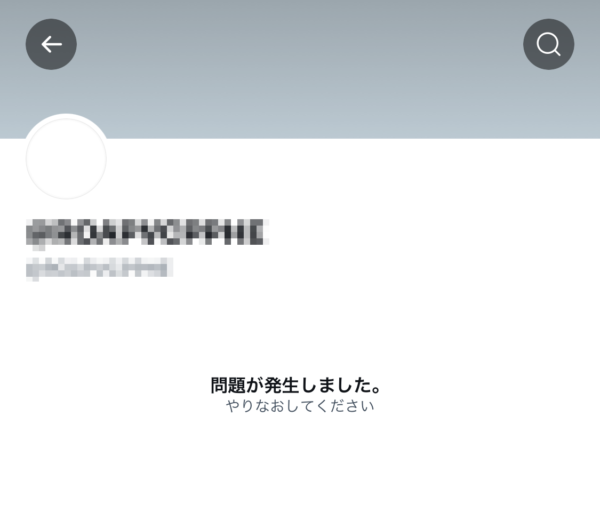
このように表示されてしまうのには原因があります。
1分で分かる動画を作成しました!
Xで「問題が発生しました。やりなおしてください」の表示原因
「問題が発生しました。やりなおしてください」と表示されてしまうのは、そのアカウントが削除されたことが原因となっていることが非常に多いです。
- アカウントを削除した
- アカウントが削除された
- アカウントが凍結された
- ログイン時のエラー
- Fleetが送信できなかった(現在は廃止)
以下に詳しく説明を加えます。
原因1 アカウントを削除した
相手のアカウントを見に行った時に、アカウントプロフィール画面で「問題が発生しました。やりなおしてください」と表示されているのであれば、そのアカウントがなくなった=削除されたことを意味しています。
アカウントを削除したとしても一定期間はその履歴が残ります。ですので、アカウントのIDはユーザー名などは表示されてはいるため、このように出てくるのです。
アカウントが消えてしまうのは、本人がアカウントを削除したの他にも、運営側によってアカウント削除されたとか、アカウントが凍結されたというのも含みます。(これらは後述します。)
アカウント画面を開いて「問題が発生しました。やりなおしてください」と出てきた場合には、とりあえずそのアカウントが復活しない限りは見れないので、自分側でできることはありません。
原因2 アカウントが削除された
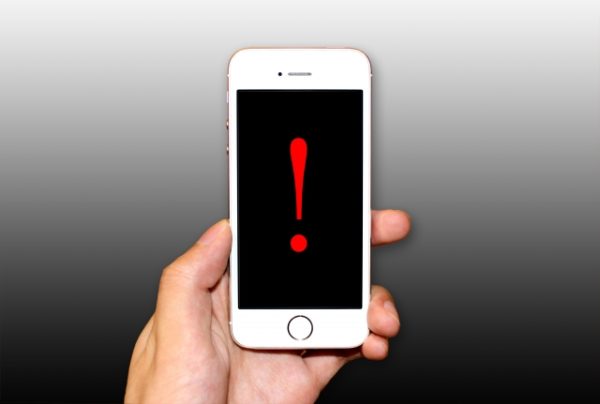
先ほどと同様にアカウントのプロフィールにアクセスした際に「問題が発生しました。やりなおしてください」と表示されているのであれば、運営によってアカウントが削除されたということが考えられます。
運営がアカウントを削除するというのは、後述するアカウントが凍結されたということよりも非常に重い場合です。
アカウントの使い方が利用規約に反するとか、スパム的な使い方なのであれば、アカウントが凍結されてある一定期間経過したら解除されるのが普通です。
しかし、アカウントが削除されたというのは、非常に悪質な場合です。
原因3 アカウントが凍結された

アカウントの凍結は、使い方が公序良俗に反するとかスパム的な使い方が検出された場合に起こります。
例えば、アカウントを作ったばかりで一定期間にたくさんの人をフォローするとか、たくさんの人から報告を受けるような使い方をした場合です。
アカウントの凍結は基本的にはある一定期間がすぎれば解除されます。スパムだと判断された行為の重さなどによって期間は異なります。
中には永久凍結ということもあるので、その場合には復活ができなくなり、実質的にアカウントが削除されたことと同等でしょう。
こういったアカウントの場合にも「問題が発生しました。やりなおしてください」と表示されることがあります。
原因4 ログイン時のエラー

ログインをする際に「問題が発生しました。やりなおしてください」と表示される不具合が発生したことがあります。
Xアカウントのパスワードなど間違ってないのに、ログインができずに「問題が発生しました。やりなおしてください」と表示されてしまった場合には、別の端末でログインするとかブラウザ版⇔アプリ版と別のものを使ってみるとかしてログインできないか試してみてください。
すべての原因に共通する対処法

まず最初にすべての原因に共通する対処法から解説します。
対処法1 アプリを再起動する
アプリをたくさん開いている場合、一旦すべてのアプリをとじてください。その後、Xアプリを再起動してみてください。
対処法2 端末を再起動する
アプリの再起動でも駄目な場合には、端末を再起動してみましょう。
対処法3 Xアプリを最新版に更新する
アプリが最新版になっているかを確認してみてください。
iPhoneであればApp Storeから、AndroidであればGoogle Play Storeから最新版になっているかを確認し、なっていなければアップデートしてください。
対処法4 端末のソフトウェア・アップデートがされているか確認する
最新版のXを利用していく上で、端末のソフトウェアも最新版になってないといけません。基本的にアプリはそういったソフトウェアの最新版に対応するように更新しており、互換性を持つようになっています。
ですから、できる限り最新に保つようにしましょう。
参考:iPhoneのソフトウェア・アップデート方法!注意点やアップデートするべきかも
アカウント削除・凍結が原因の対処法

先ほど見てきたように「問題が発生しました。やりなおしてください」と表示される原因には複数ありますが、その中でもアカウント削除や凍結している他人のアカウントのプロフィール画面にアクセスした際に「問題が発生しました。やりなおしてください」と表示されているのであれば、自分側でできることは何もありません。
一方で、自分のアカウントにアクセスした際に「問題が発生しました。やりなおしてください」と表示されているのであれば、Twitterに異議申し立てをすることでアカウント削除・凍結が解除される可能性もあります。
対処法:異議申し立てをする
異議申し立てをする場合にはこちらから
⇒アカウントの凍結またはロックに異議申し立てをする
異議申し立てをするには以下のようにします。
- 凍結またはロックされたアカウントにログインをする
- ログインできない場合は、直ちにパスワードを変更してログインをする
- 「この問題はどこで発生しますか?」
- 「問題の詳細」に異議の内容を記載する
- Xのルールに違反してないと考える理由を記載する
- 「あなたに関する情報」で氏名・Twitterユーザー名・メールアドレス・電話番号(任意)を記入する
以上のようにして送信をしてみてください。
参考:Xの永久凍結の解除は不可?異議申し立てが最終手段!反省文必須
ログイン時のエラーの対処法

ログイン時のエラーが発生したのは、X側で障害が発生している場合です。この場合、障害が直るまで待つのがベストですが、早めに対処したいのであれば以下を試してみてください。
対処法1 別の端末を利用してみる
例えば、iPhoneからXにログインする際に問題が発生しているのであれば、PCからXにログインしてみるなど端末を変えてみてください。それによって解決することもあります。
対処法2 ブラウザ版⇔アプリ版を試してみる
例えば、現在アプリ版でXにログインしようとして問題が発生しているのであれば、ブラウザ版からログインを試みてください。逆に、ブラウザ版でログインしようとして問題が発生しているのであれば、アプリ版からログインを試みてください。
■もっと詳しく調べる
⇒Xの仕様や使い方まとめ




















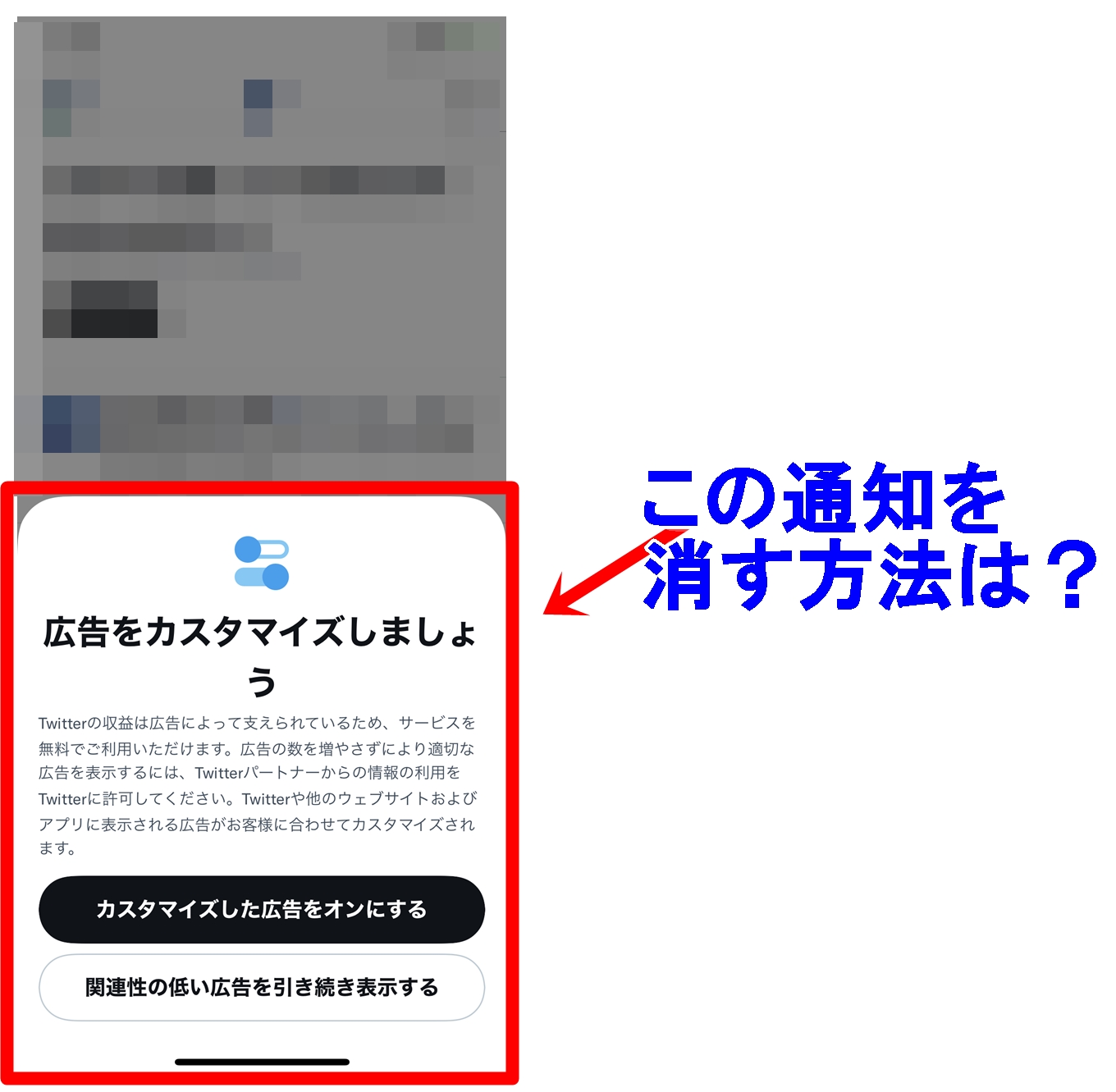


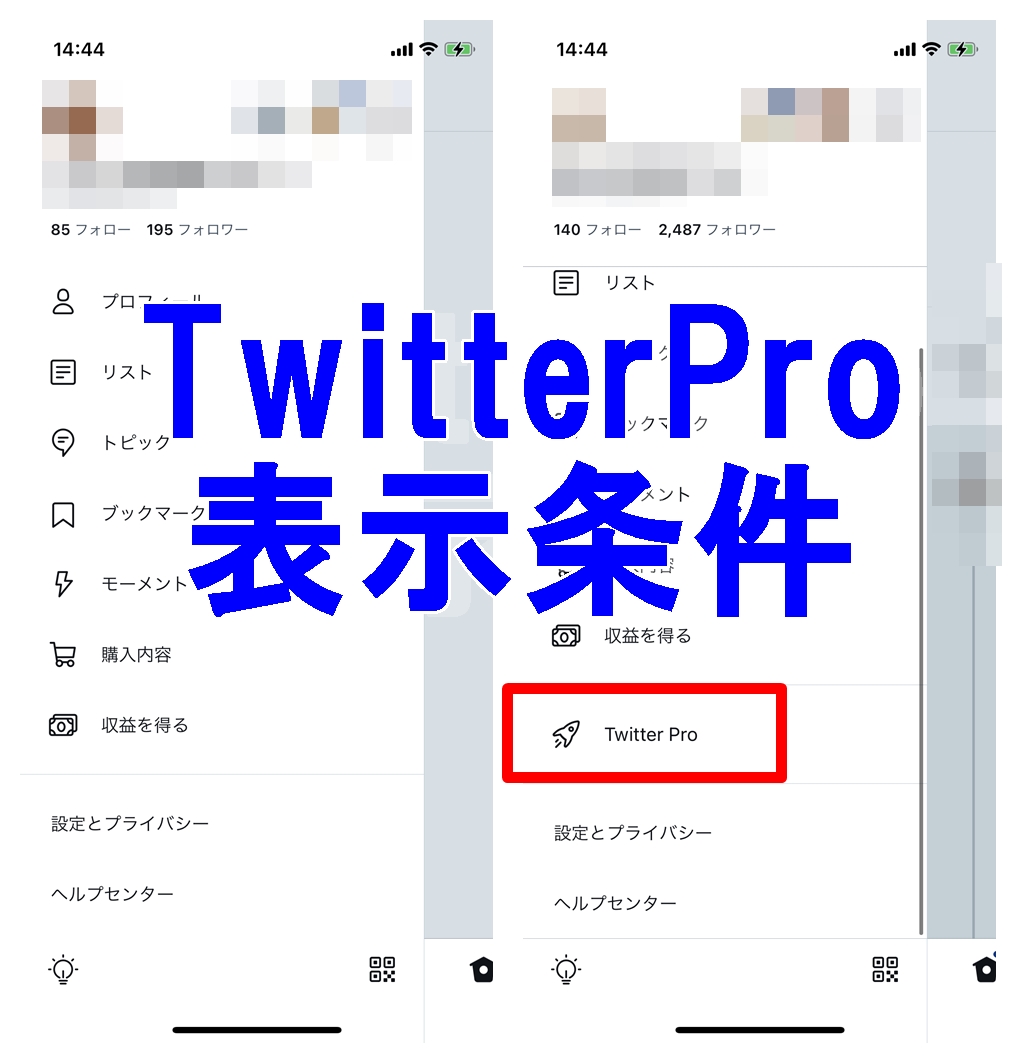

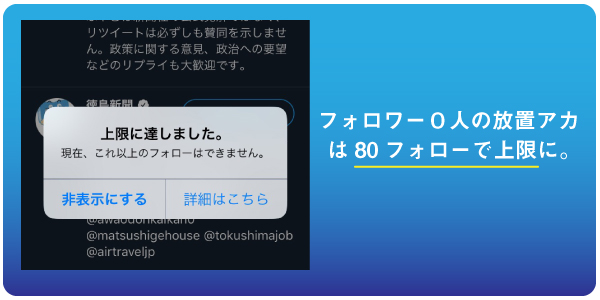


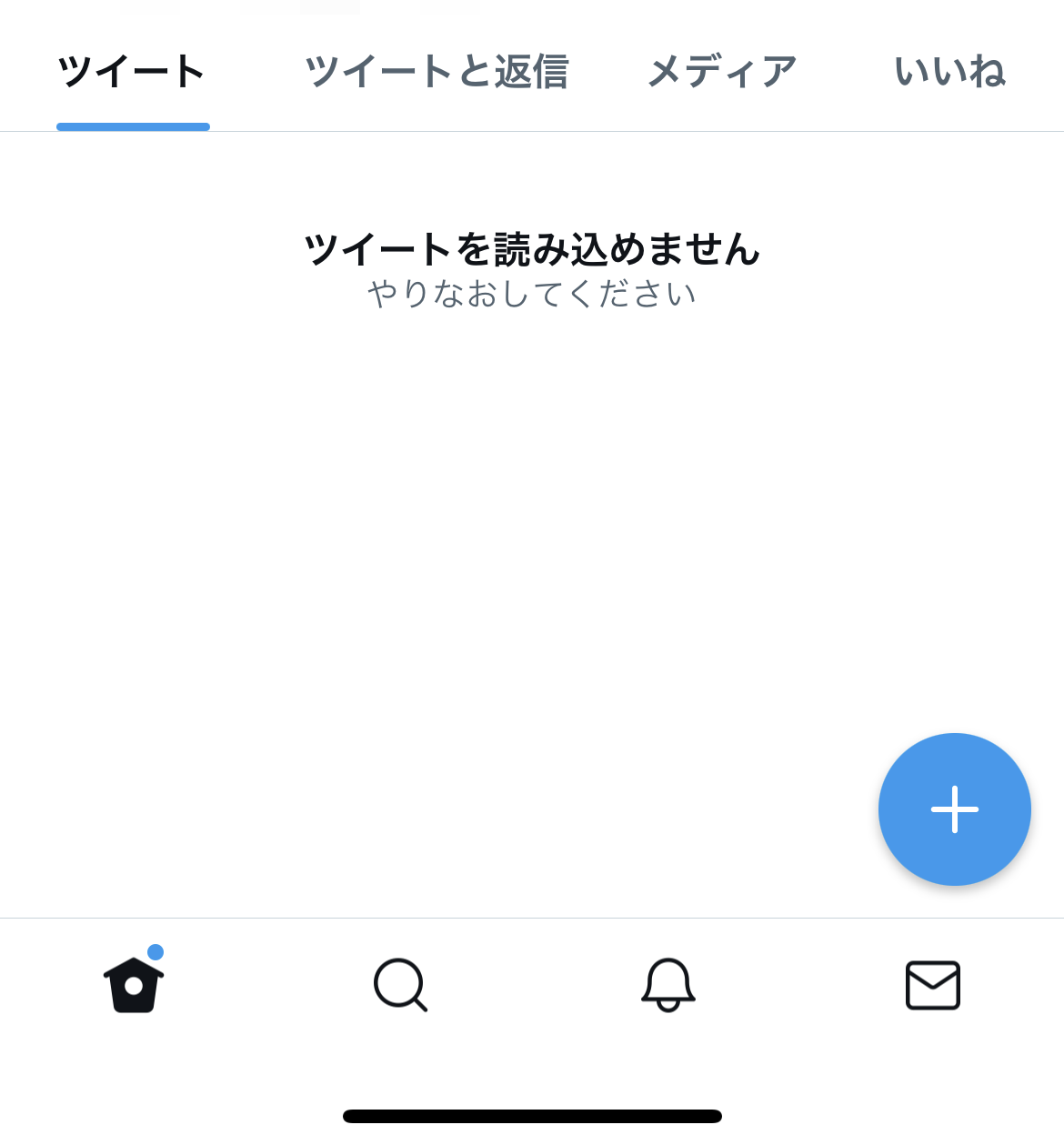
“X「問題が発生しました。やりなおしてください」は垢消し、凍結?原因一覧を調査” への1件のフィードバック